請注意::這篇文章的翻譯只是為了方便而提供。譯文透過翻譯軟體自動建立,可能沒有經過校對。因此,這篇文章的英文版本應該是包含最新資訊的管理版本。你可以在這裡存取這些內容。
將您的Google Ads帳戶與HubSpot斷開連結
上次更新時間: 2023年6月28日
廣告封鎖程式可能會封鎖此頁面和 HubSpot 廣告工具中的部分內容。為了避免這種情況,請在瀏覽知識庫或使用廣告工具時暫停使用廣告封鎖程式。
若要從HubSpot移除已連線的Google Ads帳戶,您可以在HubSpot帳戶設定中斷連線。
如果您想從HubSpot中斷連接其他廣告帳戶,請了解如何斷開Facebook廣告或LinkedIn廣告帳戶。
開始之前
將您的Google Ads帳戶與HubSpot連接時,請注意以下事項:
- HubSpot的追蹤範本 不會自動從廣告帳戶中移除。 如果您想從廣告中刪除HubSpot的追蹤範本,則需要在帳戶級別和廣告活動級別上從Google廣告帳戶中手動刪除該範本。
- 在HubSpot中創建的受眾將不再在廣告帳戶和HubSpot之間同步。 不過,您的HubSpot受眾羣仍會顯示在您的Google Ads帳戶中。 若要刪除這些受眾羣體,您需要從廣告帳戶中刪除這些受眾羣體。
- 廣告轉換事件將從HubSpot中刪除。 不過,這些活動不會從您的Google Ads帳戶中刪除。 若要刪除這些活動,您需要從廣告帳戶中刪除這些活動。
- 該帳戶仍會連結至Google Ads內的HubSpot管理員帳戶 。
- 您可以從Google廣告設定中取消連結這些帳戶。
- 如果您的Google廣告帳戶中的帳單已設定為預設為管理員帳戶,即使在帳戶中斷連接後,您也可能會看到HubSpot Customer MCC的變更。 若要防止任何變更發生,請確保您的Google廣告帳戶的帳單已設定為該帳戶,而不是預設為管理員帳戶。
- 如果您為了疑難排解而中斷並重新連接Google Ads帳戶,請注意以下事項:
-
- 以前收集的數據不會丟失。
- 重新安裝Google對話追蹤標籤後,即可使用先前建立的受眾羣體。 但是,如果受眾從Google廣告中刪除,則在重新連接時將無法使用受眾。
- 重新連線後,以前建立的廣告轉換活動將無法在HubSpot中使用,即使該活動仍然存在於您的Google廣告帳戶中。
刪除您的Google Ads帳戶
如要將您的Google Ads帳戶與HubSpot連接,請按照以下步驟操作:- 了解更多
- 在左側邊欄選單中,前往「市場推廣」>「廣告」。
- 在「廣告 帳戶」標籤上,將遊標停留在已連結的帳戶上,然後按一下「操作」>「斷開廣告帳戶」。
- 在對話方塊中,按一下斷開連線。

移除現有廣告中的HubSpot追蹤參數
若要從您的Google Ads帳戶中移除HubSpot追蹤範本,您需要從帳戶和活動設定中移除追蹤參數:
- 登入您的Google Ads帳戶。
- 若要從帳戶設定中移除追蹤參數,請按照以下步驟操作:
- 在左側邊欄選單中,按一下「設定」>「帳戶設定」。
- 按一下追蹤。
- 在追蹤範本欄位中,刪除網址。
- 按一下右下角的「儲存」。
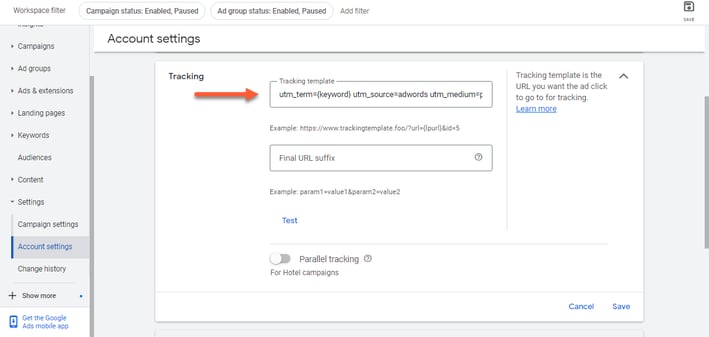
- 若要從Google Ads廣告活動中移除HubSpot追蹤範本,請按照以下步驟操作:
- 在左側邊欄選單中,按一下「設定」>「活動設定」。
-
- 選取廣告系列旁邊的核取方塊。
- 按一下表格頂部的「編輯」下拉式選單。
- 選擇變更追蹤範本。
- 如果「新建追蹤網址」欄位中有網址,請選擇該網址,然後按下刪除鍵以清除該欄位。
- 按一下「套用」以儲存變更。
請注意:「新追蹤範本」欄位可能會顯示為空白,即使有範本存在。 如果欄位為空白,您仍然需要點擊「套用」以移除廣告活動級別範本。

ads
你的意見回饋對我們相當重要,謝謝。
此表單僅供記載意見回饋。了解如何取得 HubSpot 的協助。